O Google Chrome e o Firefox possuem umLeitor de PDF e sempre que você clicar em um link para um arquivo PDF, seu navegador o abrirá em uma nova guia. Tudo bem, exceto que, se for um arquivo grande, é necessário primeiro esperar o carregamento e salvar. Depois de salvo, se você clicar no arquivo na barra de download (no Chrome), ele será aberto novamente na guia Chrome. Esse recurso destina-se a fornecer aos usuários um leitor de PDF sempre disponível na forma de seu navegador, mas torna-se intrusivo se você realmente preferir abrir PDFs em um leitor de desktop. Felizmente, existe uma maneira fácil de contornar isso no Chrome e no Firefox que permite que o visualizador de PDF seja facilmente desativado e ativado para atender às suas necessidades.
Desativar visualizador de PDF no Chrome
Abra uma nova guia do Chrome, digite o seguinte na barra de URL e pressione Enter.
Chrome://plugins/
Você pode usar o recurso de localização para procurar o plug-in "Chrome PDF Viewer". Clique em "Desativar" e pronto. Você pode reverter facilmente a alteração ativando o plug-in.

O que a desativação do Chrome PDF Viewer faz?
Desativar este plug-in tem dois efeitos; primeiro,sempre que você clicar em um link para um arquivo PDF no seu navegador, o arquivo não será mais aberto em uma nova guia. Em vez disso, ele irá diretamente para o gerenciador de downloads e começará a baixar.
Segundo; sempre que um arquivo PDF for baixado, clicar nele na barra de downloads abrirá o arquivo no seu leitor de PDF da área de trabalho padrão.
Desativar visualizador de PDF no Firefox
Para desativar o visualizador de PDF no Firefox, digite o seguinte na barra de URL e aceite o aviso da página.
about:config
Usando a barra de pesquisa, procure a seguinte preferência e clique duas vezes nela para definir seu valor como "Verdadeiro".
pdfjs.disabled
Para reverter essa alteração, retorne à página about: config e redefina o valor para False (clique duas vezes nela).
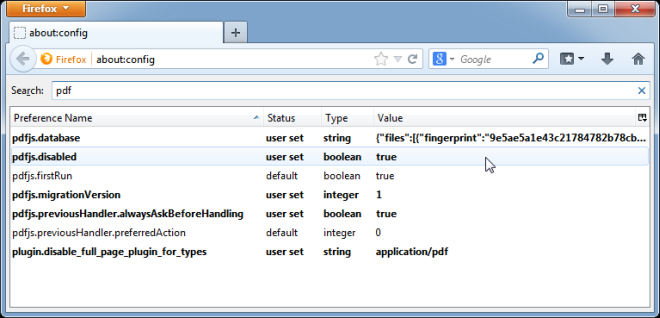
O que a desativação do pdfjs.disabled faz?
Depois de desativar essa preferência, qualquer link para umO arquivo PDF em que você clicar começará o download do arquivo automaticamente. Você não será perguntado se deseja salvar ou abrir o arquivo. Se você clicar no arquivo no pop-up de download após o download, o Firefox perguntará com qual programa abrir o arquivo.






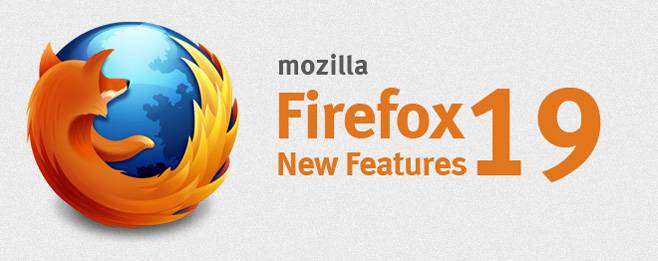






Comentários